来源:小编 更新:2025-08-04 06:18:50
用手机看
你是不是也有过这样的烦恼?手机从iOS系统换到了安卓系统,但是联系人却不知道怎么导入过去。别急,今天就来手把手教你如何轻松搞定这个难题!
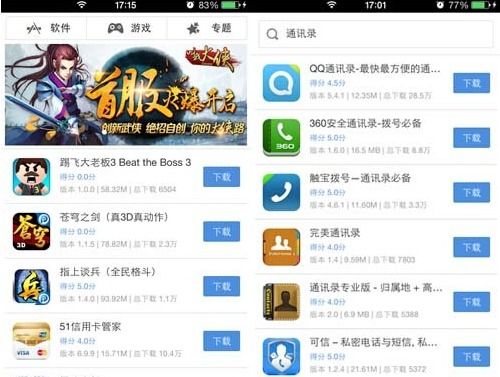
在开始导入联系人之前,你需要做好以下准备工作:
1. 确保你的安卓手机已经安装了联系人应用。大多数安卓手机都会自带联系人应用,如果没有,可以在应用商店搜索并安装。
2. 备份iOS系统联系人。为了防止数据丢失,建议你在导入之前备份一下iOS系统中的联系人。
3. 获取iOS系统联系人的备份文件。通常情况下,iOS系统联系人的备份文件会保存在电脑上,你可以通过iTunes或iCloud来获取。
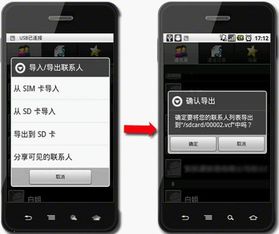
以下是导入联系人的具体步骤:
1. 打开安卓手机的联系人应用。找到并点击“导入/导出”或类似的选项。
2. 选择导入来源。在导入来源选项中,选择“从文件”或“从设备”。
3. 选择备份文件。在弹出的窗口中,找到并选择你的iOS系统联系人备份文件。如果备份文件是VCF格式,通常可以直接导入;如果是其他格式,可能需要先将其转换为VCF格式。
4. 导入联系人。点击“导入”或“确定”按钮,等待联系人导入完成。
5. 检查导入结果。导入完成后,打开联系人应用,查看是否所有联系人都已经成功导入。
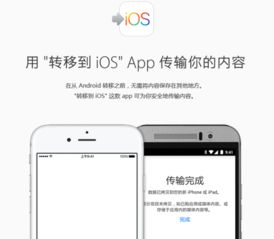
在导入联系人过程中,需要注意以下几点:
1. 格式兼容性。确保iOS系统联系人备份文件的格式与安卓手机联系人应用兼容。
2. 数据安全。在导入过程中,确保备份文件的安全性,避免泄露个人信息。
3. 备份恢复。如果导入过程中出现问题,可以尝试重新导入或恢复备份文件。
除了上述方法,还有一些其他方法可以导入iOS系统联系人到安卓手机:
1. 使用第三方应用。在应用商店搜索并下载一些专门用于联系人迁移的第三方应用,如“联系人迁移大师”等。
2. 使用云服务。如果你在iOS系统和安卓手机上都使用了相同的云服务,如Google账户或华为账户,可以将iOS系统联系人同步到安卓手机上。
3. 手动导入。如果你只有少量联系人需要导入,可以手动将联系人信息复制粘贴到安卓手机联系人应用中。
导入iOS系统联系人到安卓手机并不是一件难事。只要按照上述步骤操作,相信你一定能够顺利完成。希望这篇文章能帮助你解决这个烦恼,让你的手机生活更加便捷!